Como utilizar a Siri para controlar os seus dispositivos inteligentes Tapo
Recent updates may have expanded access to feature(s) discussed in this FAQ. Visit your product's support page, select the correct hardware version for your device, and check either the Datasheet or the firmware section for the latest improvements added to your product. Please note that product availability varies by region, and certain models may not be available in your region.
O aplicativo Shortcuts no seu dispositivo iOS permite controlar rapidamente seus dispositivos inteligentes Tapo. Você pode usar um toque ou pedir à Siri. Peça à Siri para ligar o seu plugue Tapo, ajustar o brilho da sua lâmpada Tapo e controlar os dispositivos que você usa onde quer que esteja.
É fácil criar um novo atalho personalizado usando o aplicativo Shortcuts para iPhone ou iPad. Cada atalho é composto por uma série de ações. Cada ação é um único passo que realiza uma função. Depois de criar um atalho, você pode dizer "Ei Siri," seguido do nome do atalho para executá-lo.
Antes de Começar:
- Verifique se o seu dispositivo Tapo está configurado com sucesso e o controle remoto está funcionando.
- Assegure-se de que o nome do seu dispositivo Tapo seja fácil de ser reconhecido. Cada dispositivo Tapo deve ter um nome único.
- Verifique se você atualizou seus dispositivos iOS para iOS 12 ou superior para usar o aplicativo Shortcuts.
Como Começar:
1. No seu iPhone ou iPad, abra o aplicativo Shortcuts.
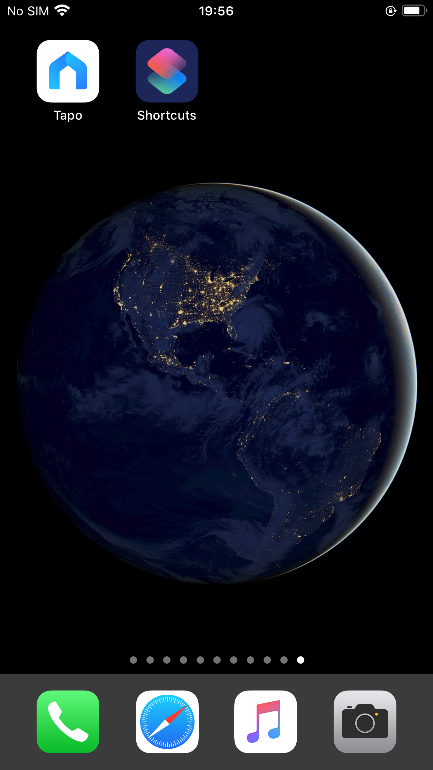
2. Toque em + ou Criar Atalho para criar um novo atalho.
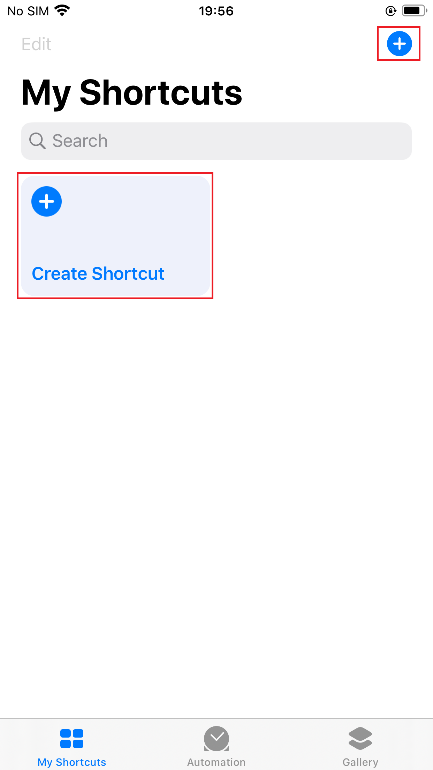
3. Toque em + Adicionar Ação.
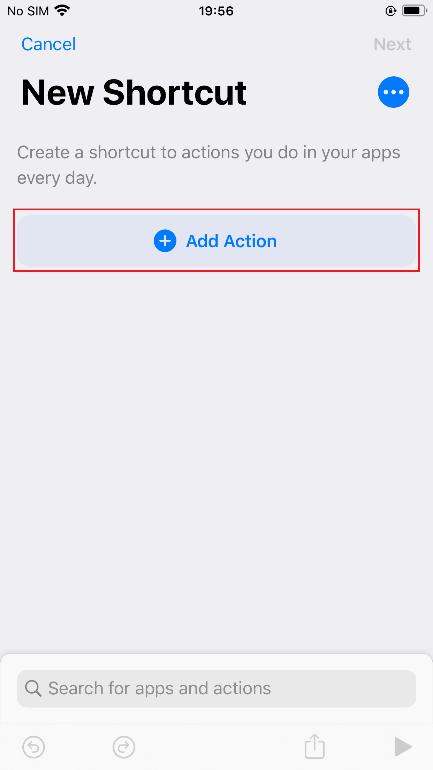
4. Toque em Apps e escolha Tapo; ou digite Tapo na barra de pesquisa.
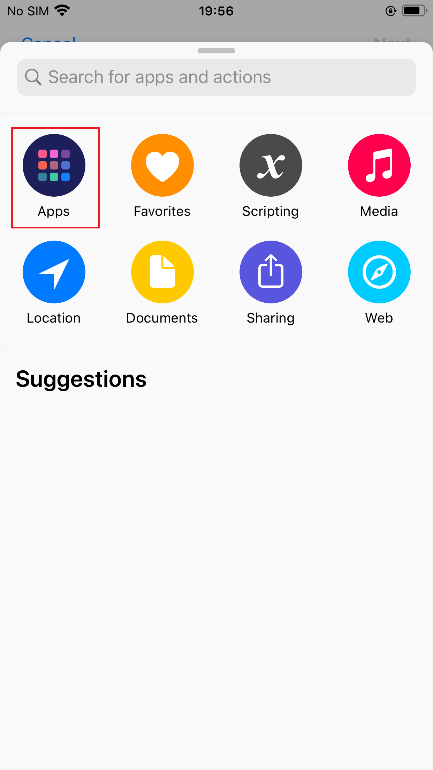
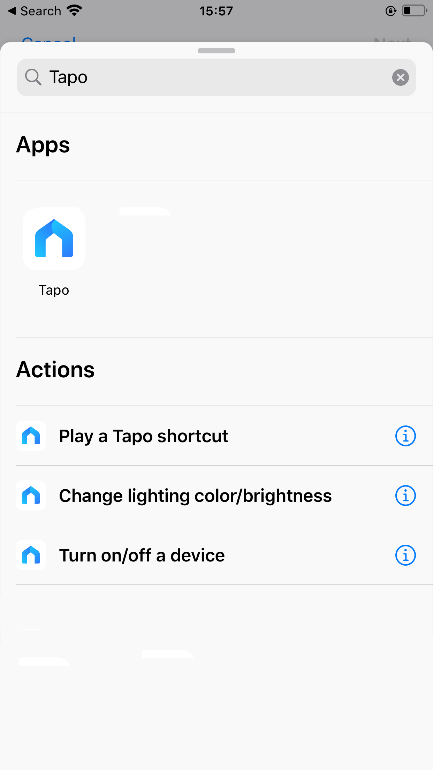
5. Escolha um atalho desejado.
EXEMPLO—Se você deseja desligar a lâmpada do seu quarto, selecione "Ligar/Desligar um dispositivo" ao ir para a cama.
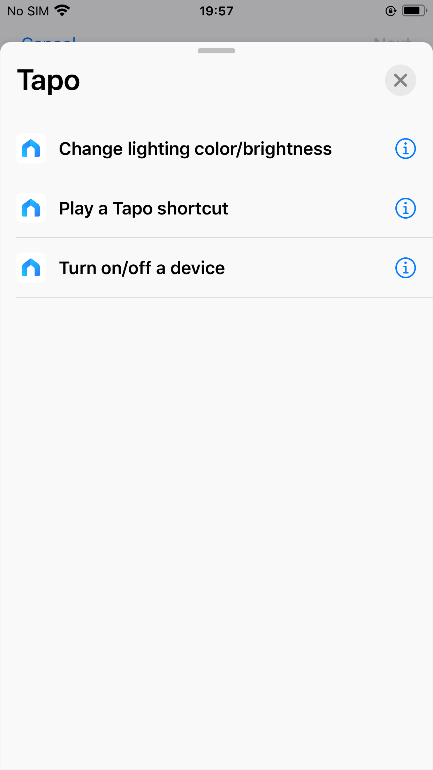
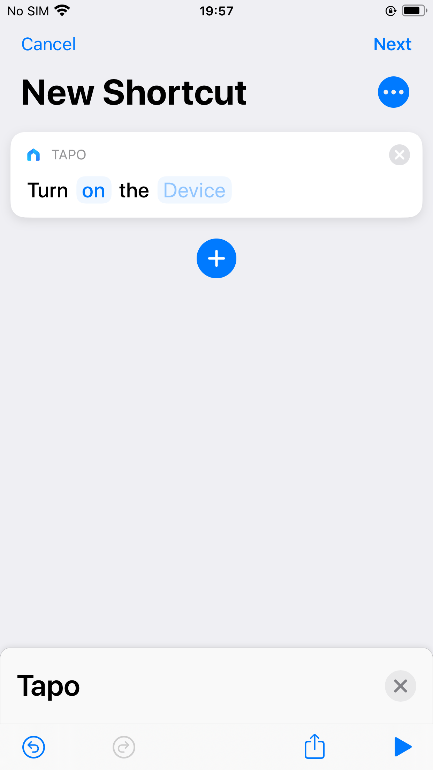
6. Adicione ações no editor de atalhos tocando nos setores azuis. Toque em Próximo.
EXEMPLO—Aqui, escolha "desligar" como estado alvo e "Smart Plug" no seu quarto como dispositivo alvo.
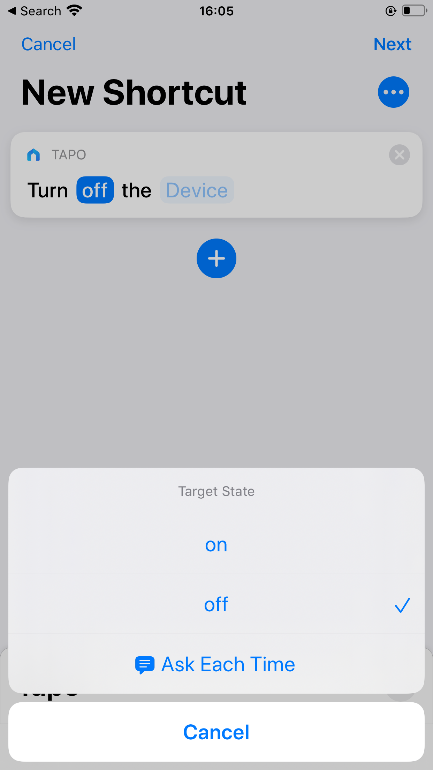
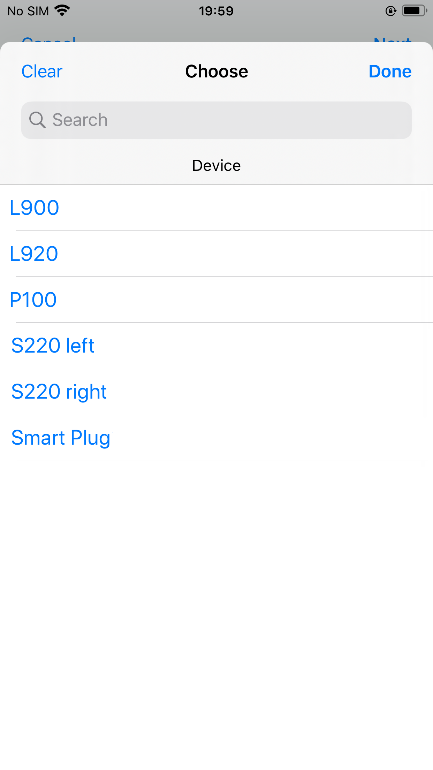
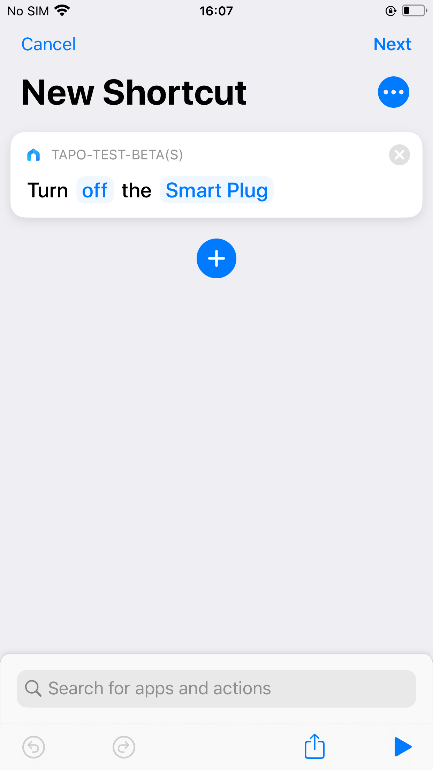
7. Crie um nome para dizer à Siri para executar este atalho. Toque em Feito.
EXEMPLO—Aqui, defina "Tenha uma Boa Noite" como o nome do atalho.
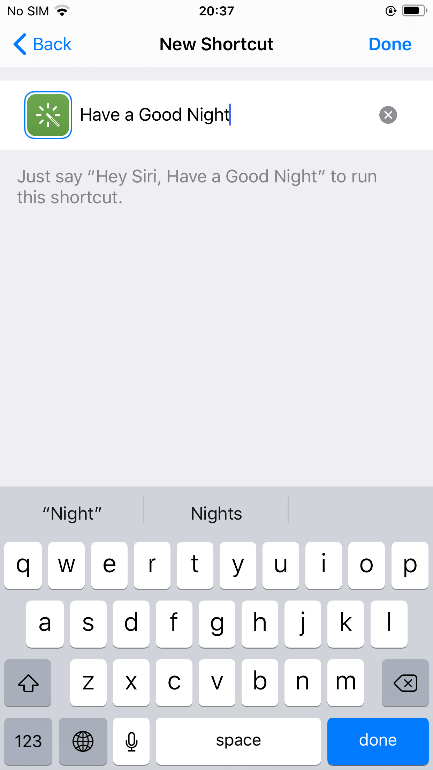
8. Execute seu novo atalho para testá-lo.
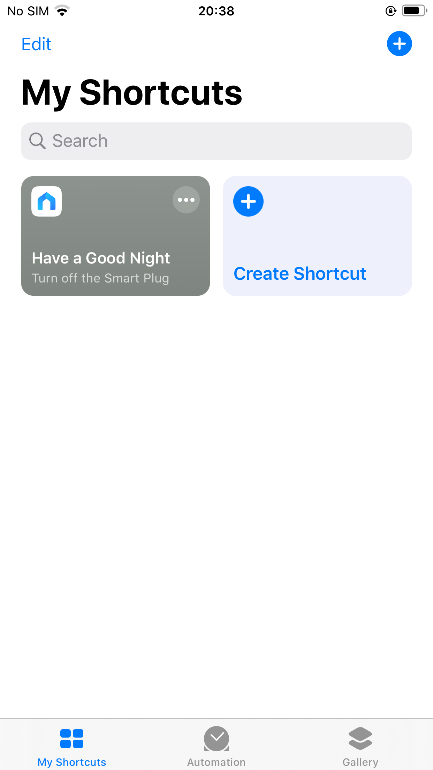
Aproveite!
Para executar seu atalho, diga "Ei Siri," seguido do nome do atalho.
EXEMPLO—Diga "Ei Siri, Tenha uma Boa Noite" na cama, e a luz do quarto será desligada.